
เนื้อหา
คอนโซลความบันเทิง Xbox One ทุกเครื่องมาพร้อมกับอุปกรณ์พื้นฐานบางอย่าง มี Xbox One Wireless Controller ที่ผู้เล่นใช้เพื่อโต้ตอบกับคอนโซลมากที่สุด Microsoft มอบให้กับพวกเขาด้วยคอนโซล แต่ผู้ใช้สามารถซื้อจากร้านค้าในพื้นที่หรือออนไลน์ได้อย่างง่ายดาย ชุดหูฟัง Xbox One Chat มีให้บริการโดยตรงจากเว็บไซต์ของ Microsoft และในร้านค้าปลีกส่วนใหญ่ ทุกคนคาดหวังและสามารถหยิบอุปกรณ์เสริมเหล่านี้ได้ง่าย ๆ แต่สิ่งหนึ่งที่ไม่มีใครทำได้ก็คือหาวิธีที่เชื่อถือได้ในการซื้อสายไฟ Xbox One
สายไฟ Xbox One เป็นอิฐที่เก๋เท่ด้วยสายเคเบิลสองเส้นที่วิ่งจากด้านหน้าและด้านหลัง สายเคเบิลด้านหลังดึงพลังงานแล้วพลังงานนั้นได้รับการจัดการโดยอิฐและได้รับการส่งผ่านไปยังคอนโซล Xbox One เอง คนส่วนใหญ่ลืมเกี่ยวกับ Xbox One Power Cable นั่นคือจนกว่าพวกเขาจะทำหายหรือถูกขโมย

ปัญหาคือว่า Xbox One Power ไม่สามารถใช้งานได้ในร้านเช่า คุณจะไม่พบมันใน Best Buy หรือ GameStop ในพื้นที่ถัดจากอุปกรณ์เสริม Xbox One ทั้งหมด ในความเป็นจริงจนกระทั่งเมื่อเร็ว ๆ นี้วิธีการรับประกันเก่าที่จะได้รับคือการซื้อคอนโซล Xbox One ใหม่ทั้งหมด โชคดีที่ Microsoft แก้ไขปัญหาได้ในช่วงฤดูร้อนทำให้ง่ายกว่าที่เคยในการขอรับสิทธิ์ Xbox One Power Cable แบบออนไลน์และส่งมอบให้
นี่คือวิธีการซื้อ Xbox One Power Cable ออนไลน์
ว่าจะไปที่ไหน
ไม่คุณยังไม่สามารถซื้อสายไฟ Xbox One ได้ตามร้านค้า Microsoft เงียบอย่างมากเกี่ยวกับสาเหตุที่เป็นเช่นนี้ ในทางทฤษฎี บริษัท ต้องการให้ผู้ใช้สามารถเปลี่ยนสายไฟหากพวกเขาสูญหายหรือถูกขโมย แต่ Microsoft ไม่ได้เริ่มขายในสถานที่เช่น GameStop และ Best Buy ในความเป็นจริง บริษัท จะไม่ขายโดยตรงบนเว็บไซต์ Xbox.com หรือผ่านร้านค้าปลีกของ Microsoft Store
ในการรับสายไฟ Xbox One คุณต้องไปที่ศูนย์บริการ Xbox Online หากศูนย์บริการ Xbox Online ฟังดูคุ้นหูเพราะ Microsoft ใช้เว็บไซต์เดียวกันเพื่อจัดการการซ่อมแซมและส่งคืน Xbox One คุณสามารถลงทะเบียน Xbox One ใหม่รายงานปัญหากับ Xbox One และแทนที่อุปกรณ์เสริม Xbox One ที่สำคัญได้
คลิก ลงชื่อเข้าใช้ ที่มุมบนขวาของหน้าจอ คุณจะเข้าสู่ระบบโดยอัตโนมัติหากคุณใช้พีซีที่ใช้ Windows 8.1 หรือ Windows 10 คุณจะต้องระบุชื่อผู้ใช้และรหัสผ่านบัญชี Microsoft ของคุณทั้งนี้ขึ้นอยู่กับเบราว์เซอร์ที่คุณใช้ด้วย
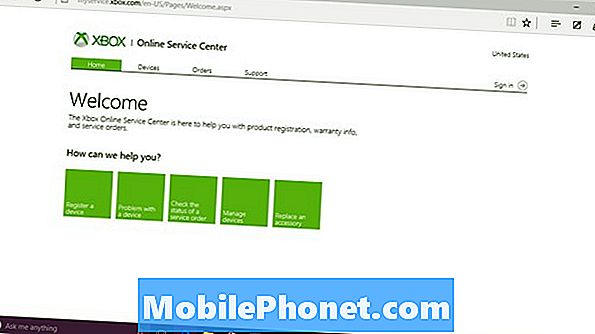
เมื่อลงชื่อเข้าใช้แล้วให้มองหาช่องสีเขียวในหน้าแรกที่ถามคุณว่าต้องการหรือไม่ เปลี่ยนอุปกรณ์เสริม คลิกที่มัน
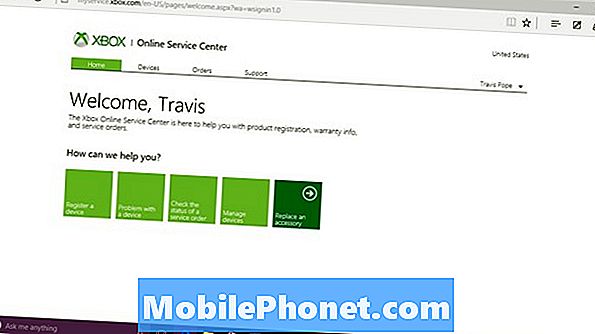
ก่อนที่คุณจะสามารถเปลี่ยนอุปกรณ์เสริมในศูนย์บริการ Xbox Online ได้คุณต้องลงทะเบียนอุปกรณ์นั้นด้วยศูนย์บริการ คลิกที่ เพิ่มอุปกรณ์ หากคุณยังไม่ได้เพิ่ม Xbox One ของคุณ คุณจะต้องระบุชื่อและนามสกุลตำแหน่งที่สัมพันธ์กันและหมายเลขซีเรียลของ Xbox One ที่คุณกำลังพยายามลงทะเบียน
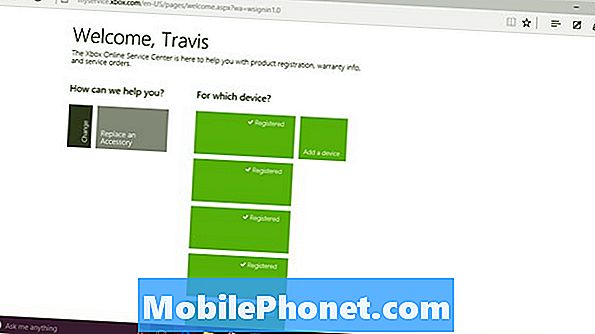
คุณสามารถค้นหาหมายเลขซีเรียลได้บน Xbox One ของคุณใน การตั้งค่า แอปที่ระบุไว้ภายใต้ ระบบ. มองหา ข้อมูลคอนโซล ปุ่ม.
เมื่อคุณลงทะเบียนคอนโซลของคุณสำเร็จแล้วคุณจะได้รับรายการอุปกรณ์เสริมที่คุณสามารถแทนที่ผ่านประสบการณ์ Xbox One เลือก พาวเวอร์ซัพพลาย จากรายการ อยู่ที่มุมซ้ายล่าง คุณสามารถเปลี่ยนอุปกรณ์เสริมอื่น ๆ ได้เช่น Xbox One Controller, TV Tuner, Remote และ Charge Kit
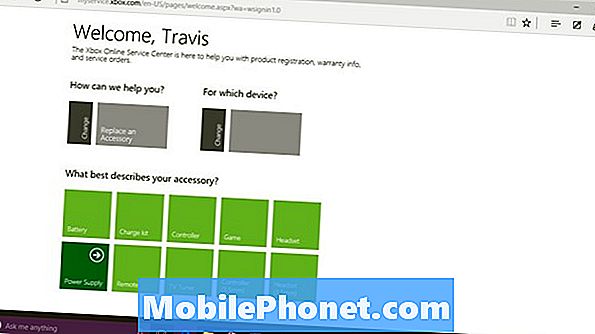
หลังจากสแกนครู่หนึ่งศูนย์บริการ Xbox Online จะอนุญาตให้คุณเปลี่ยนสายเคเบิล Xbox One Power ของคุณ หากคุณมีสายเคเบิลที่ชำรุดคุณสามารถแลกเปลี่ยนสายเคเบิลใหม่ได้ หากคุณต้องการแยกจากกันหรือซื้อใหม่ คลิกหรือกดเลือก ต่อไป.
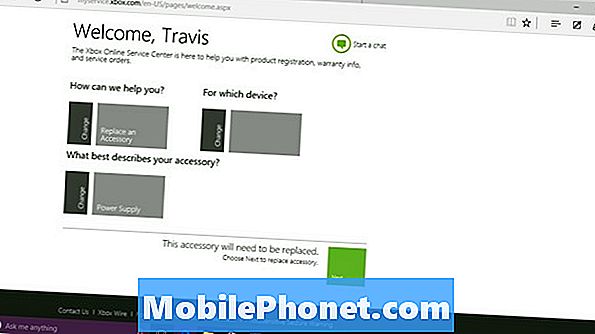
หาก Xbox One ของคุณไม่มีการรับประกันคุณจะต้องจ่ายค่าสายไฟ Xbox One ใหม่ด้วยวิธีใดวิธีหนึ่ง หากคุณส่งของคุณใน Microsoft จะเรียกเก็บเงินคุณเพียง $ 35 หากคุณต้องการซื้อสายไฟ Xbox One แยกต่างหากคุณกำลังมองหาการใช้จ่าย $ 50 เพื่อรับสายเคเบิลใหม่ที่ส่งถึงคุณ ไม่มีการแลกเปลี่ยนเมื่อซื้อสายไฟที่ตัวเลือก $ 50 คุณจะต้องให้ที่อยู่สำหรับจัดส่งและข้อมูลบัตรเครดิตของ Microsoft
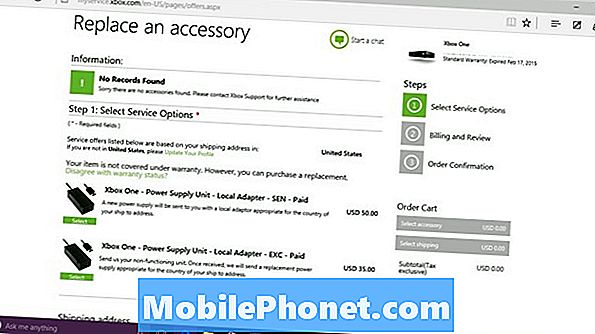
คุณไม่จำเป็นต้องซื้อ Xbox One Power Cable ใหม่ด้วยวิธีนี้หากคุณไม่ต้องการ มีผู้ค้าปลีกมากกว่าสองสามรายบน eBay ที่ขายสายเคเบิล Xbox One ที่ใช้แล้วที่นำมาจากคอนโซลที่เสียหายซึ่งพวกเขาไม่ได้เป็นเจ้าของอีกต่อไป GottaBeMobile ไม่แนะนำให้รับสายไฟใหม่จากทุกที่ยกเว้น Microsoft หากคุณต้องแน่ใจว่าได้รับสายไฟที่เหมาะสมสำหรับประเทศของคุณ ตรวจสอบคำอธิบายของรายการเพื่อให้แน่ใจว่าเป็น Xbox One ที่ขายในประเทศของคุณ
ขอให้โชคดีในการรับสายไฟ Xbox One ของคุณ


